'>
Si obteniu el codi d'error 0x80070652 quan executeu Windows Update a l'ordinador, no us espanteu. Aquest és un dels errors habituals de Windows Update.
Moltes persones han resolt el codi d'error 0x80070652 a Windows Update amb les solucions d'aquest article. Per tant, abans de llançar l’ordinador per la finestra, seguiu llegint.
Com es corregeix el codi d'error 0x80070652 de Windows Update
Aquí teniu les solucions que podeu provar. No hauríeu de provar-los tots. Proveu cadascun d’ells al seu torn fins que tot torni a funcionar.
- Executeu l'eina de resolució de problemes de Windows Update
- Executeu el comprovador de fitxers del sistema
- Actualitzeu els controladors de dispositiu
- Restableix la carpeta Distribució de programari
- Instal·leu l’actualització manualment
Solució 1: executeu l'eina de resolució de problemes de Windows Update
Hi pot haver alguns problemes amb Windows Update, que poden provocar el codi d’error d’actualització 0x80070652, de manera que podeu executar l’eina de resolució de problemes de Windows Update i solucionar-lo automàticament.
Si feu servir Windows 10:
1) Tipus actualització de Windows al quadre de cerca de l’escriptori i feu clic a Configuració de Windows Update .

2) Feu clic a Resolució de problemes al tauler esquerre.
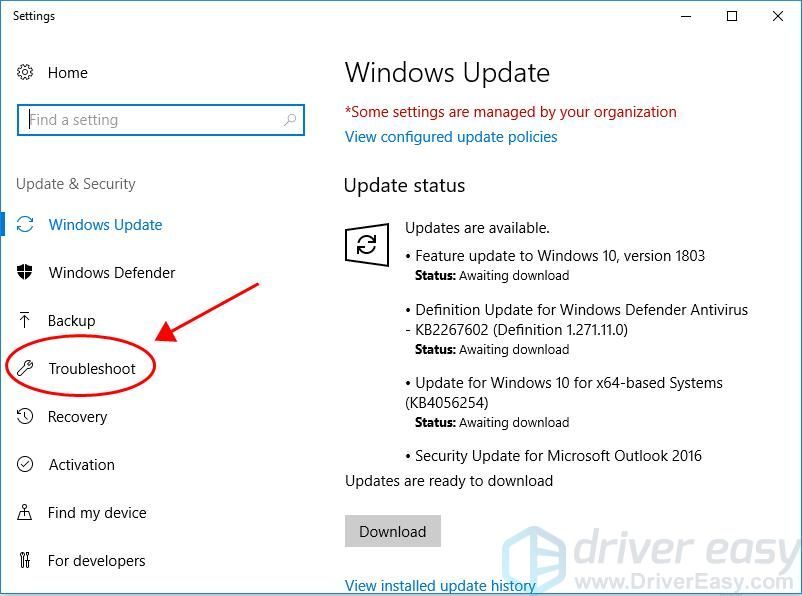
3) Feu clic a actualització de Windows i feu clic a Executeu l'eina de resolució de problemes .
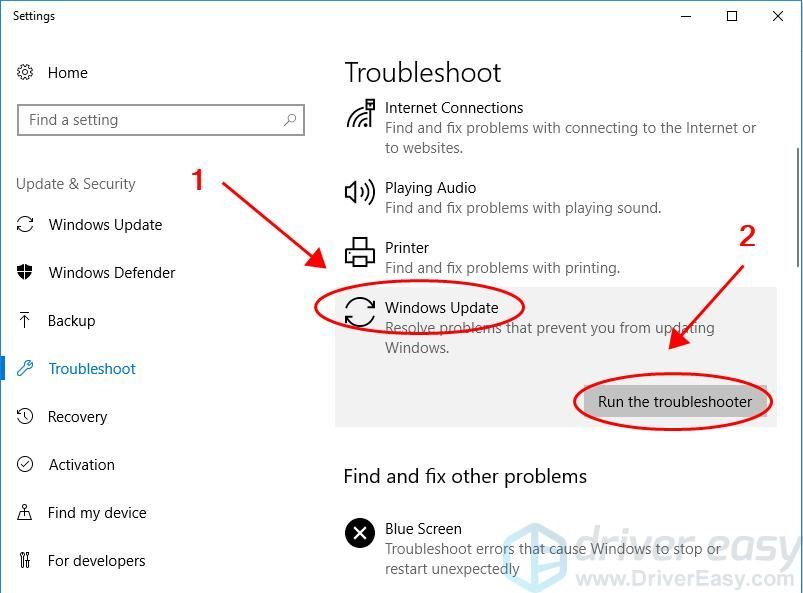
4) Seguiu les instruccions que apareixen a la pantalla per acabar de solucionar el problema i solucionar-lo.
5) Torneu a executar Windows Update per instal·lar les actualitzacions per veure si s’elimina l’error.
Si feu servir Windows 8:
1) Tipus Problemes de xarxa al quadre de cerca de l’escriptori i, a continuació, seleccioneu Identificar i reparar problemes de xarxa a la llista.
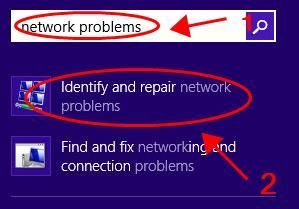
2) Seguiu els passos de l'assistent per diagnosticar i resoldre els problemes de xarxa.
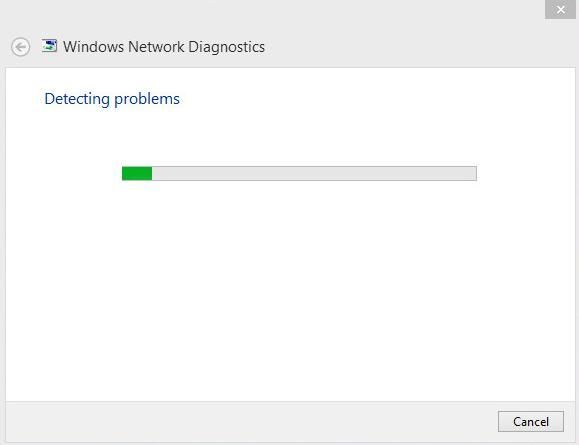
3) Torneu a executar Windows Update.
Si feu servir Windows 7:
1) Feu clic amb el botó dret al botó Xarxa a l’àrea de notificació i, a continuació, seleccioneu Resoldre problemes .
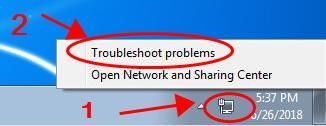
2) Seguiu els passos de l'assistent per diagnosticar i resoldre els problemes de xarxa.
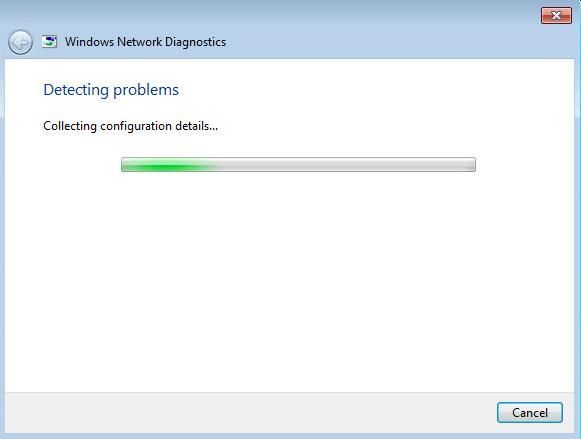
3) Torneu a executar Windows Update.
Solució 2: executeu el comprovador de fitxers del sistema
Si hi ha fitxers danyats al paquet de Windows Update, és probable que obtingueu l'error de Windows Update0x80070652 i, a continuació, no s'instal·len les actualitzacions. Tanel comprovador de fitxers del sistema (SFC) és una eina de Windows que busca i repara fitxers del sistema danyats. A continuació s’explica com fer-lo servir.
1) Tipus cmd al quadre de cerca de la barra de tasques. Clic dret Símbol d'ordres (o cmd si feu servir Windows 7) per seleccionar Executa com administrador i, a continuació, feu clic a Sí per confirmar.

2) Un cop vegeu l'indicador d'ordres, escriviu sfc / scannow i premeu Entra .
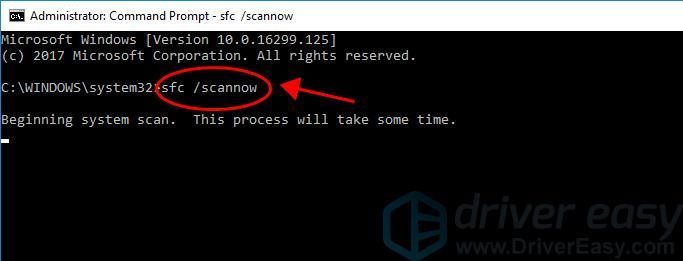
3) Ara Windows verificarà els fitxers del sistema i solucionarà automàticament qualsevol problema.
4) Un cop finalitzada la verificació, sortiu del símbol del sistema i intenteu iniciar el programa que us ha provocat l'error.
5) Executeu Windows Update i descarregueu el paquet d'actualització per veure si el codi d'error desapareix.
Encara no hi ha sort? No us preocupeu. Tenim altres solucions.
Solució 3:Actualitzeu els controladors de dispositiu
Els controladors de dispositiu que falten o no estan actualitzats també poden provocar el codi d'error 0x80070652 per a Windows Update a l'ordinador. Heu de verificar que els controladors del vostre equip estiguin actualitzats.
Hi ha dues maneres d’actualitzar els controladors del dispositiu: manualment i automàticament.
Podeu cercar manualment la darrera versió dels controladors i descarregar-la i instal·lar-la a l'ordinador. Això requereix temps i coneixements informàtics.
Si no teniu temps ni paciència, podeu fer-ho automàticament amb Conductor fàcil .
Driver Easy reconeixerà automàticament el vostre sistema i en trobarà els controladors correctes. No cal que sapigueu exactament quin sistema està executant l’ordinador, no cal que us arrisqueu a descarregar i instal·lar el controlador incorrecte i no necessiteu preocupar-se per equivocar-se en instal·lar.
Podeu actualitzar els controladors automàticament amb el fitxer GRATU .T o el Per a versió de Driver Easy. Però amb la versió Pro, només necessiteu 2 clics (i obtindreu un suport complet i un Garantia de devolució de 30 dies ).
1) descarregar i instal·leu Driver Easy.
2) Executeu Driver Easy i feu clic a Escanejar ara botó. Driver Easy escanejarà l'ordinador i detectarà qualsevol controlador que tingui problemes.
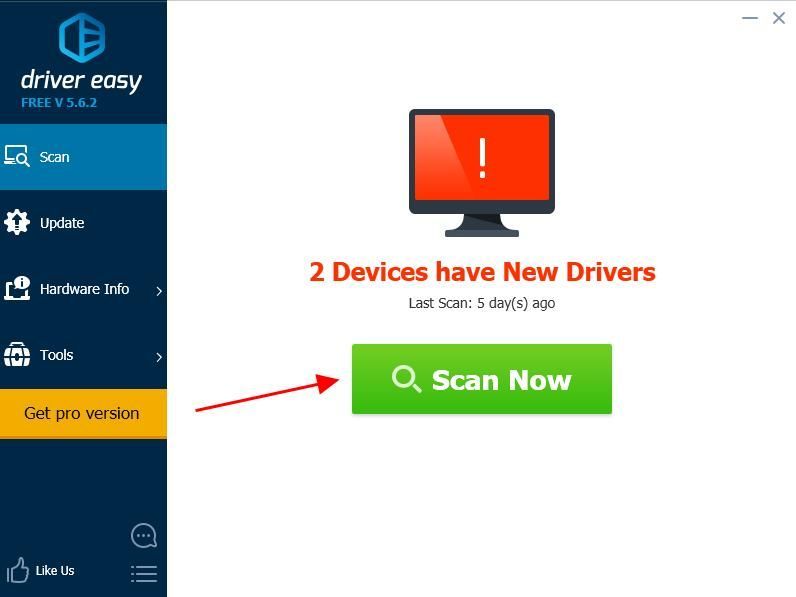
3) Feu clic a Actualització al costat del dispositiu marcat per descarregar automàticament la versió correcta del controlador (podeu fer-ho amb el fitxer GRATU .T versió) i, a continuació, instal·leu el controlador a l’ordinador.
O feu clic Actualitza-ho tot per descarregar i instal·lar automàticament la versió correcta de tots els controladors que falten o no estan actualitzats al vostre sistema (això requereix el fitxer Versió Pro - se us demanarà que actualitzeu quan feu clic Actualitza-ho tot ).
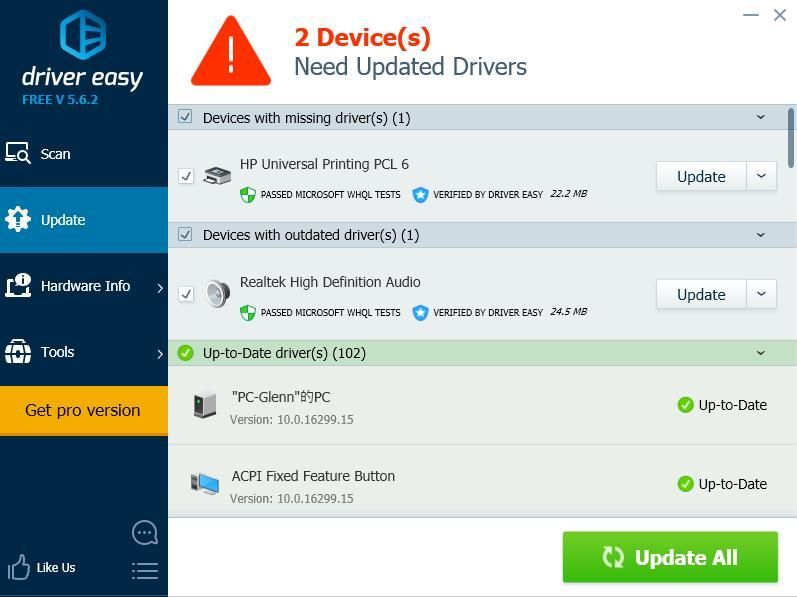
4) Reinicieu l'ordinador perquè tingui efecte.
Torneu a provar d'actualitzar Windows per veure si funciona.
Solució 4: restableix la carpeta de distribució de programari
En termes generals, és possible que no vulgueu modificar aquesta carpeta, però de vegades haureu de buidar-ne el contingut quan la carpeta de botigues de dades i descàrregues del sistema estigui desincronitzada, cosa que farà que la vostra actualització de Windows no funcioni correctament.
Per tant, per corregir l’error de Windows Update0x80070652, podeu restablir la carpeta de distribució de programari. A continuació s’explica com fer-ho:
Nota: abans de començar, heu de desconnectar l’ordinador d’Internet perquè no podreu restablir el contingut que utilitzeu mentre us connecteu a Internet.1) Tipus cmd al quadre de cerca de la barra de tasques. Clic dret Símbol d'ordres (o cmd si feu servir Windows 7) per seleccionar Executa com administrador i, a continuació, feu clic a Sí per confirmar.

2) Al símbol del sistema, escriviu les ordres següents (per aturarBITS, criptogràfic, instal·lador MSI i els serveis de Windows Update) i premeu Entra després de cada vegada que escriviu cada ordre.
net stop wuauserv
net stop cryptSvc
bits de parada nets
net stop msiserver
3) Llavors hauríeu de fer-hocanvieu el nom del fitxer Distribució de programari i Carpeta Catroot2 al vostre ordinador. Podeu escriure les dues ordres següents per fer-ho.Premeu Entra després de cada vegada que escriviu cada ordre.
ren C: Windows SoftwareDistribution SoftwareDistribution.old
ren C: Windows System32 quatreot2 Catroot2.old
4) Ara podeu reiniciar BITS, Cryptographic, MSI Installer i Windows Update Services. Escriviu les ordres següents al símbol del sistema iPremeu Entra després d'escriure cada ordre.
net start wuauserv
net start cryptSvc
bits inicials nets
net start msiserver
5) Sortiu del símbol del sistema i reinicieu l'ordinador.
6) Torneu a provar Windows Update per veure si funciona.
Solució 5:Instal·leu l’actualització manualment
Si l’error 0x80070652 de Windows Update encara apareix després de les solucions anteriors, podeu provar de descarregar i instal·lar les actualitzacions manualment des del centre de descàrregues de Windows.
1) Tipus actualització de Windows al quadre de cerca de l’escriptori i feu clic a Configuració de Windows Update .
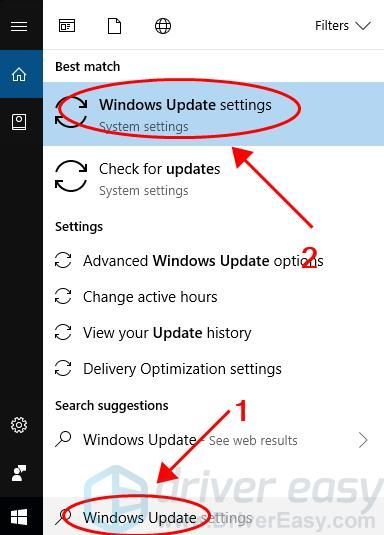
2) Feu clic a Veure l'historial d'actualitzacions .
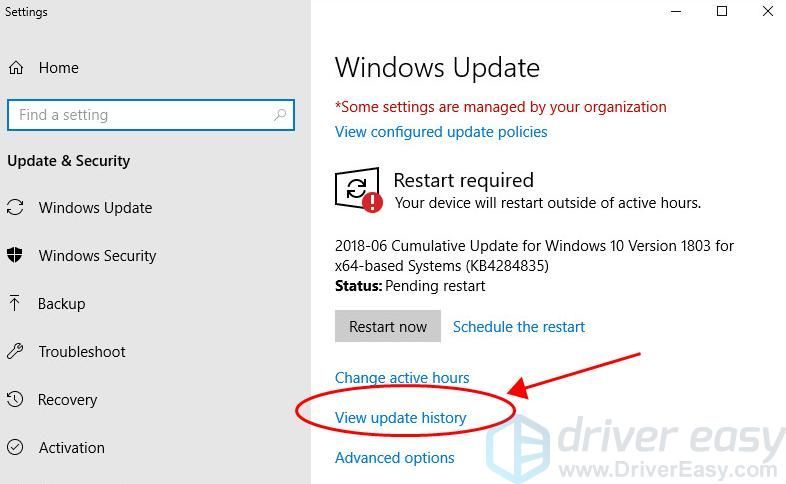
3) A partir de les dates més recents, cerqueu una actualització per a Windows que no s'ha pogut instal·lar i feu doble clic a l'actualització per veure més informació. Es mostraran les actualitzacions que no s'han pogut instal·lar Fracassat a la columna Estat.
4) Aneu a Centre de descàrregues de Microsoft .
5) Cerqueu el paquet d'actualització escrivint el número de l'article KB.
5) Descarregueu i instal·leu el paquet d'actualització a l'ordinador.
Això és. Espero que les cinc solucions us ajudin a corregir l’error 0x80070652 de Windows Update i us permetin instal·lar les actualitzacions de Windows sense problemes.
![[Resolt] No s'ha trobat el punt d'entrada de Fortnite (2022)](https://letmeknow.ch/img/knowledge/37/fortnite-entry-point-not-found.jpg)

![[Resolt] El mod de Garry continua fallant | Consells 2022](https://letmeknow.ch/img/knowledge/92/garry-s-mod-keeps-crashing-2022-tips.jpg)
![[FORJAT] Error 0xc19001e1 a Windows 10](https://letmeknow.ch/img/knowledge/04/error-0xc19001e1-windows-10.jpg)
![[RESOLUT] Intel Wi-Fi 6 AX201 no funciona](https://letmeknow.ch/img/knowledge/30/intel-wi-fi-6-ax201-not-working.jpg)

